Включить поддержку устаревших протоколов TLS/SSL
И последнее — может случиться так, что для решения проблемы достаточно включить поддержку устаревших протоколов TLS и SSL. В большинстве случаев он самый действенный, но я намеренно перенес этот пункт в конец статьи. Я объясню почему.
Устаревшие версии протоколов TLS и SSL отключены не только потому, что этого хотят разработчики. Это связано с большим количеством уязвимостей, которые позволяют хакерам перехватывать ваши данные в HTTPS-трафике или даже модифицировать их. Включение этих устаревших протоколов бездумно влияет на вашу безопасность в Интернете, поэтому вам не следует использовать этот метод, если что-то еще не может помочь.
В современных браузерах и операционных системах устаревшие и уязвимые протоколы SSL/TLS по умолчанию отключены (SSL 2.0, SSL 3.0 и TLS 1.1). В настоящее время для соединений SSL рекомендуется использовать только TLS 1.2 или TLS 1.3.
Если веб-сервер (сайт) использует более старую версию протокола SSL/TLS, чем поддерживается вашим клиентом (браузером), пользователь увидит ошибку при установлении безопасного соединения.
ERR_SSL_VERSION_OR_CIPHER_MISMATCH
. Эта ошибка появляется, если клиент на этапе рукопожатия TLS обнаружил, что сайт использует протокол шифрования или длину ключа, которые не поддерживаются вашим браузером. Выше мы показали, как определить набор протоколов и шифров, поддерживаемых сервером.
Чтобы разрешить использование устаревших версий протоколов SSL/TLS в Windows (пожалуйста, еще раз обратите внимание, что это небезопасно!):
-
Откройте Панель управления -> Свойства обозревателя;
-
Перейдите на вкладку Дополнительно;
-
Включите TLS 1.0, TLS 1.1 и TLS 1.2 (если не помогает, включите также SSL 3.0, 2.0);
-
Перезапустите браузер.
Если ни один из этих способов не помог избавиться от ошибки «Этот сайт не может обеспечить безопасное соединение», попробуйте следующее:
-
Убедитесь, что в файле нет статических записей
C:\Windows\System32\drivers\etc\host
Файл hosts можно использовать в Windows, в том числе для блокировки доступа к доменам и веб-сайтам:
Get-Content $env:SystemRoot\System32\Drivers\etc\hosts
-
Попробуйте использовать общедоступный DNS-сервер, например DNS-серверы Google. В настройках сетевого подключения укажите IP-адрес 8.8.8.8 в качестве предпочтительного адреса DNS-сервера;
-
В Панели управления -> Свойства обозревателя убедитесь, что уровень безопасности для зоны Интернета — Средний-высокий или Средний. Если выбрано значение Высокий, некоторые соединения SSL могут быть заблокированы вашим браузером;
-
Возможно, проблема связана с сертификатом сайта. Проверьте это с помощью онлайн-проверки SSL;
-
Если на вашем компьютере используется VPN или в настройках Windows настроен прокси-сервер, попробуйте их отключить;
-
Убедитесь, что TLS 1.3 включен в Chrome. Зайдите в раздел настроек (
chrome://flags
) в адресной строке. Найдите вариант TLS 1.3. Убедитесь, что для него установлено значение Включено или По умолчанию. Если он отключен, включите его;
-
Если вы используете одну из устаревших версий ОС (Windows XP или Windows 7), установите браузер Mozilla Firefox вместо Chrome. В отличие от движков на основе Chromium, Firefox использует собственные модули реализации для протоколов шифрования SSL/TLS, а не встроенные в Windows.
Как проверить безопасность соединения в опере?
Чтобы убедиться в безопасности соединения при использовании браузера Opera, следует выполнить несколько простых шагов.
1. Откройте браузер Opera и перейдите на веб-сайт, который вы хотите проверить.
2. В адресной строке браузера вы увидите значок замка. Этот значок указывает на безопасное соединение.
3. Щелкните на значке замка, чтобы открыть подробную информацию о безопасном соединении.
4. В появившемся окне вы увидите информацию о действительности сертификата безопасности, который используется для защиты соединения. Также можно увидеть название организации, выдавшей сертификат.
5. Если у вас возникли сомнения в безопасности соединения, вы можете щелкнуть на ссылке «Подробнее», чтобы получить еще больше информации о сертификате и соединении.
Проверка безопасности соединения является важным шагом для защиты ваших личных данных и финансовой информации. Убедитесь, что соединение на веб-сайте, с которым вы взаимодействуете, является безопасным, прежде чем делиться какой-либо конфиденциальной информацией.
Как просто и быстро обойти ограничение
Вы попробовали всё, но проблема не решилась? Что же, пришло время использовать самый мощный способ, который есть в нашем арсенале. При выводе сообщения об ошибке приватности, чуть ниже есть пункт «Помогите мне разобраться».
Нажимаем его и открывается дополнительная информация, где описано, что именно происходит. А ещё там есть ссылка на страницу, которая не открывается из-за SSL-сертификата. Жмём её и попадаем, куда нам нужно.
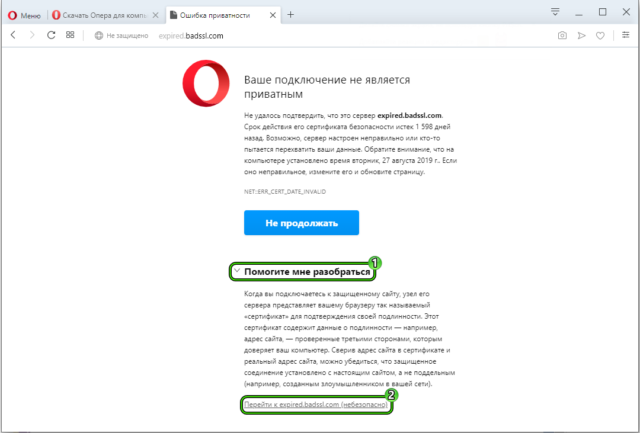
Если вы уверены в безопасности ресурса, на который пытаетесь безуспешно совершить переход, то можете это сделать, просто кликнув “Помогите мне разобраться” и действуя дальше по подсказкам
Есть и второй вариант — создать специальный ярлык, который будет запускать браузер с особыми параметрами.
Для этого поступаем так:
- Переходим на рабочий стол, нажимаем правую кнопку мыши и выбираем «Создать», а потом — «Ярлык».
- В текстовое поле вписываем такую команду %localappdata%\Programs\Opera\launcher.exe -ignore-certificate-errors (точку в конце не ставим).
- Нажимаем «Далее», задаём имя ярлыка и нажимаем «Готово».
Само собой, это опасно, ведь можно попасть на фишинговый сайт. Но тут уже каждый выбирает сам.
Как видим, проблемы с неправильным сертификатом SSL или ошибками, которые связаны с ним, решаются довольно просто. Конечно, игнорировать и отмахиваться от таких уведомлений не стоит, ведь их задача и состоит в том, чтобы предупредить пользователя о потенциальной опасности. Однако, если такая проблема вдруг возникает, то её вполне реально решить.
Как обойти школьный брандмауэр:
Как очистить или отключить HSTS в Google Chrome
Первым делом я хочу решить вопрос форсированного перенеправления адресов http на https в Chrome. В настройках HSTS есть опция «max-age», которая сообщает браузеру, как долго кэшировать и запоминать настройки перед повторной проверкой. Чтобы немедленно продолжить работу без ошибки, вам необходимо удалить локальные настройки HSTS вашего браузера для этого домена.
Чтобы удалить настройки HSTS в Chrome вам необходимо посетить специальную техническую страницу по адресу:
chrome://net-internals/#hsts
Это пользовательский интерфейс Chrome для управления локальными настройками HSTS вашего браузера.
Во-первых, чтобы подтвердить, что настройки HSTS применяются к нужному домену (адресу сайта) и записаны в Chrome, введите адрес домена в разделе «Query Domain» в нижней части страницы. Нажмите «Query». Если поле «Query» возвращает значение «Found» с приведенной ниже информацией о настройках, то настройки HSTS домена сохраняются в вашем браузере и их нужно удалять
В моем случае адрес был найден в кэше Chrome и обратите внимание, что стоит флаг FORCE_HTTPS
Обратите внимание, что это очень чувствительный поиск. Введите только имя хоста, например, pyatilistnik.org или google.com без протокола или пути.
Далее чтобы очистить данные HSTS для нужного сайта вам необходимо на этой странице найти в самом низу раздел «Delete domain security policies». Далее вы вставляете тот же адрес сайта, без всяких http, просто адрес домена, что проверяли выше и нажимаете кнопку «Delete».
Перезапустите Chrome и посмотрите, есть ли у вас доступ к домену, для которого вы ранее очистили настройки HSTS. Если проблема была связана с настройками HSTS, веб-сайт должен быть доступен.
A note about Extended Validation (EV) certificates
The best guarantee of a website’s identity is provided by Extended Validation (EV) certificates. Extended Validation means that the details of the organization buying the certificate have been audited by an accountable, third-party entity, who can therefore verify that the certificate owner is who it claims to be. EV websites are indicated by a green security badge with a padlock in the address field.
Extended Validation certificates are designed to endorse a company’s validity as a reliable, rather than transient, business. For example, to obtain a certificate, a company must provide three years of tax records and other financial information to the Certificate Authority. This certification provides peace of mind and security for Internet shoppers.
Opera has already implemented procedures and processes for EV certification and is at the forefront of complying with standards. We have built-in procedures to automatically verify that everything in a certificate for a website is correct when someone visits a page on the site and that the certificate has not been revoked.
Дополнительные возможные причины проблемы и способы решения
Если предыдущие пункты не помогли разобраться с невозможностью установить безопасное соединение в Яндекс Браузере, обратите внимание на следующие моменты (некоторые из указанных шагов наглядно показаны в видео ниже):
- Попробуйте отключить ваш антивирус (особенно все функции защиты сети) или файрволл. Если в браузере есть антивирусные расширения тоже отключите их. Проверьте, сохраняется ли проблема. Если это оказалось решением, возможно, сбои в защите трафика SSL/HTTPS в вашем защитном ПО.
- Попробуйте вручную задать DNS для Интернет-подключения: нажмите на клавиатуре клавиши Win+R, введите ncpa.cpl и нажмите Enter, откройте свойства вашего Интернет-подключения (правый клик мышью по соединению — свойства), выберите «Протокол Интернета версии 4 TCP/IPv4» или «IP версии 4», нажмите «Свойства», укажите адреса DNS-серверов 8.8.8.8 и 8.8.4.4, примените настройки, а затем используйте команду ipconfig /flushdns в командной строке (подробнее — Как очистить кэш DNS) и проверьте, изменилось ли поведение Яндекс Браузера.
- Зайдите в Центр управления сетями и общим доступом Windows. В Windows 10 это можно сделать как в этой инструкции, а в Windows 7 и 8.1 через правый клик по значку соединения в области уведомлений. Слева нажмите «изменить дополнительные параметры общего доступа», а затем отключите сетевое обнаружение и общий доступ для текущего профиля сети. В разделе «Все сети» включите 128-битное шифрование и «Включить общий доступ с парольной защитой».
- Отключите прокси-серверы в Windows, подробно об этом: Как отключить прокси-сервер в Windows 10, 8.1 и Windows 7.
- На Android при использовании Wi-Fi сети также можно попробовать вручную настроить DNS в дополнительных настройках параметров подключения.
- Попробуйте использовать специальные средства удаления вредоносных программ (рекомендую AdwCleaner) и проверить файл hosts. А лучше всего — использовать 7-й пункт из этой инструкции в AdwCleaner.
- В случае Windows 10 попробуйте сбросить сетевые настройки.
- Если проблема происходит в корпоративной сети при доступе к какому-то внутреннему сайту, сообщите о ней системному администратору.
Почему невозможно установить безопасное соединение — видео инструкция
На этой странице я постараюсь собрать все проверенные решения ошибки «Ваше подключение не защищено», которую можно увидеть в браузере Google Chrome, Яндекс.Браузер, Opera, Амиго и других, при посещении разных сайтов. Так же в окне с ошибкой есть описание: «Злоумышленники могут пытаться похитить ваши данные с сайта (например, пароли, сообщения или номера банковских карт)». И код ошибки: «ERR_CERT_AUTHORITY_INVALID», «ERR_CERT_WEAK_SIGNATURE_ALGORITM», или «ERR_CERT_COMMON_NAME_INVALID». А сам протокол «https» будет красным и перечеркнутым.
Сразу хочу сказать, что эта ошибка не означает, что вас взломали, или что-то похитили. Так же она не имеет никакого отношения к вашему подключению к интернету, или роутеру. Кстати, я недавно уже писал о решении похожей проблемы: этот сайт не может обеспечить безопасное соединение.
Важно! Если у вас Windows 7, то в первую очередь смотрите новое решение в конце этой статьи. Особенно, если проблема появилась после установки системы
Что это за ошибка и почему она появляется? Немного полезной информации:
- Сама ошибка «Ваше подключение не защищено» появляется в браузерах, которые построены на движке Chromium. А это большое количество браузеров. Таких как: Chrome, Опера, Яндекс.Браузер, Orbitum, Амиго, Спутник и другие.
- Данная ошибка может появится только на сайтах, которые используют защищенный протокол https. Таких сайтов все больше и больше. Это популярные социальные сети (Одноклассники, Вконтакте), поисковые системы, оналйн банки, Ютуб и т. д. Все дело в сертификате, который нужен для шифрования трафика по протоколу SSL. И ошибка с незащищенным подключением появляется в результате сбоя при проверке сертификата. Как правило, проблема в браузере, или каких-то настройках на компьютере. Но проблема так же может быть на стороне сайта. Правда, если это какой-то популярный сайт, то это практически исключено.
- Сначала нужно проверить браузер (очистить кэш, отключить расширения), а тогда уже проверять другие настройки компьютера.
Настройки брандмауэра
Межсетевой экран Windows можно настроить по белому и черному списку. Белый – разрешен доступ только к разрешенным ресурсам, остальные запрещены. Черный список – запрещен доступ только к запрещенному, все остальное разрешено. Для лучшей защиты советуют применять шаблон белого списка. А теперь подробнее о возможностях настройки (на примере Windows 10).
Дезактивация
Как отключить защитника Windows, смотрите тут:
Если у вас на ПК установлен сторонний антивирус, защитный инструмент Windows можно отключить. Как это сделать:
- Заходим в «Панель управления», режим просмотра выбираем «Мелкие значки»;
- Среди параметров компьютера найдите «Брандмауэр Защитника Windows»;
- В открывшемся окне вы увидите статус защиты для частных и гостевых сетей;
- В меню слева найдите пункт «Включение и отключение брандмауэра Защитника Windows»;
Откроются настройки параметров для каждого типа сети, где можно отключить или включить защиту;
Еще лично у меня стоят галочки у пунктов «Уведомлять, когда брандмауэр Защитника Windows блокирует новое подключение». Никаких неудобств из-за этого не возникает.
Значения по умолчанию
Если вы или кто-то до вас что-то намудрил в настройках защиты, можно выполнить сброс настроек (только учтите, что потом придется все настраивать заново). Там же, где включается/отключается брандмауэр, есть пункт «Восстановить значения по умолчанию». Нажимаем и следуем подсказкам системы.
Работа с исключениями
Для этого есть раздел «Разрешение взаимодействия с приложением или компонентом…». Добавление какой-либо программы в исключения позволяет создать разрешающее правило.
Перед вами будет список программ и компонентов. Поставьте галочки напротив тех, которым вы разрешаете обмен данными, и выберите тип сети.
Дополнительные параметры
В этом разделе располагается главный инструмент брандмауэра – правила. Они запрещают или разрешают сетевые подключения. Правила для входящих подключений – настройка условия для получения информации из интернета, для исходящих – контроль отправки запросов и процесса ответа из Сети.
Давайте попробуем создать правило для входящих подключений:
в брандмауэре заходим в раздел «Дополнительные параметры», выбираем пункт «Правила для входящих подключений», справа в группе «Действия» выбираем «Создать правило»;
откроется Мастер создания правила, где выбираем тип «Для программы», жмем «Далее»;
следующий шаг «Программа», ставим галочку у строки «Путь программы», нажимаем «Обзор», выбираем файл нужного приложения и кликаем «Открыть», жмем «Далее»;
шаг «Действие» – здесь выбираем нужное – разрешить или блокировать подключение, кликаем «Далее»;
шаг «Профиль» – выбираем тот, для которого будет действовать создаваемое правило, снова «Далее»;
- последний пункт «Имя» – название правила, также желательно заполнить поле «Описание»;
- завершаем работу с Мастером кнопкой «Готово».
Когда понадобится создать правило для исходящих подключений, делаем все тоже самое. Когда необходимо правило для взаимодействия с игровыми серверами или мессенджерами в Мастере создания выбирают тип «Для порта».
Антивирус
Иногда антивирусное ПО является виновником, чтобы это понять – отключите защиту на какое-то время. Для этого в трее найдите свой антивирусник, нажмите по нему правой кнопкой и отключите на небольшое время. В «Avast» данная функция называется «Управления экранами Avast».
Если проблема с доступом решится, то делаем следующее. Вам нужно в настройках антивируса найти параметр, который отвечает за SSL сертификацию.
- ESET NOD32: находим и включаем параметр «Включить фильтрацию протокола SSL/TLS».
- Web: «Настройки» – «Сеть» – «Проверять трафик, передаваемый через защищенные соединения TLS/SSL» – пробуем отключить и включить параметр.
- Касперский: «Настройка» – «Дополнительные параметры» – «Сеть» – убираем галочку «Проверять защищенные соединения».
- Avast: «Меню» – «Настройки» – «Защита» – «Основные компоненты защиты» – пролистываем чуть ниже и ищем вкладку «Веб-защита» – убираем галочку «Включить сканирование HTTPS».
Какие последствия могут возникнуть из-за небезопасного соединения?
Небезопасное соединение может иметь серьезные последствия для безопасности и конфиденциальности вашей информации. Вот некоторые из возможных проблем, которые могут возникнуть:
1. Потеря личных данных: Небезопасное соединение может позволить злоумышленникам перехватить передаваемую информацию, такую как пароли, логины, номера кредитных карт и другие личные данные.
2. Кража личности: Злоумышленники могут использовать скомпрометированные данные для мошенничества, воровства личности или других противоправных действий.
3. Вредоносное программное обеспечение: Небезопасное соединение может позволить злоумышленникам передать вредоносное программное обеспечение на ваш компьютер или мобильное устройство. В результате ваша система может быть заражена вирусами, шпионским ПО или другими вредоносными программами.
4. Фишинговые атаки: Злоумышленники могут использовать небезопасные соединения для проведения фишинговых атак, при которых они могут попытаться обмануть вас и получить доступ к вашим конфиденциальным данным.
5. Угроза безопасности: Если вы посещаете небезопасные сайты или используете небезопасные соединения, ваша система может стать более уязвимой для других видов кибератак, таких как взлом учетных записей или распространение вирусов.
Все эти риски подчеркивают важность обеспечения безопасного соединения при использовании Интернета. Поэтому очень важно отключить небезопасное соединение в браузере Opera для обеспечения защиты вашей информации и безопасности в сети
Как избавиться от ошибки приватности в веб-браузере
В том случае, если ошибка, связанная с приватностью браузера, появилась у пользователя, можно попробовать ее исправить. Для этого необходимо выполнить следующие действия:
-
Обновить страницу. Не стоит торопиться и вносить изменения и настройки подключения или самого браузера. Самый простой и самый быстрый способ – попробовать перезагрузить страницу. Для этого необходимо или нажать на кнопку «обновить страницу», или же нажать F5. Обычно это решает проблему.
-
Дата и время. Также стоит проверить время и дату, установленные на компьютере. В том случае, если они отличаются от тех времени и даты, которые актуальны в часовом поясе, это может привести к проблемам при проверке сайта. К примеру, на сайте из-за неправильных настроек даты и времени может «слететь» SSL-сертификат, который на самом деле действителен. Поэтому второй вариант решения проблемы приватности – убедиться в том, что время и дата на компьютере установлены правильно и соответствуют тому часовому поясу, в котором находится пользователь.
-
Удаление cookie и кэша. Для того, чтобы очистить coockie-файлы и кэш в браузере Opera, необходимо выполнить несколько действий: зайти в раздел настроек браузера; прокрутить до конца страницы; зайти в закладку «дополнительные»; выбрать «конфиденциальность и безопасность»; нажать на «очистить историю»; очистить данные сайтов и файлы cookie. Если данный способ не помог, можно использовать альтернативный вариант посещения сайта.
-
Использование приватного режима. Приватный режим дает пользователю возможность просматривать различные сайты без сохранения кэша, истории и данных пользователя. Для включения приватного режима для какого-либо сайта необходимо в меню выбрать «Создать приватное окно» и в появившемся окне снова попробовать зайти на тот сайт, который выдавал ошибку.
- Использование иной сети. Также ошибка может быть связана с тем, что пользователь пытается зайти на сайт с устройства, подключенного к общедоступной сети. Обычно общественные и общедоступные сети отличаются плохой конфигурацией, не поддерживающей HTTPS. Если уровень безопасности используемой сети вызывают хотя бы малейшие, но обоснованные сомнения, можно попробовать подключиться к другой сети.
-
Отключение антивирусного ПО. Некоторые антивирусные программы имеют свойство блокировать даже такие интернет-соединения, которые обычно не блокируются. Один из способов решить эту проблему – отключить функцию сканирования протокола SSL на сайте. Также можно пробовать выключить антивирус и попробовать открыть сайт еще раз.
-
Вредоносное ПО. Некоторые вирусы могут блокировать доступ к тому или иному ресурсу и даже изменять параметры роутера. Для того, чтобы подобную возможность исключить, можно просканировать систему на наличие вредоносного ПО.
-
Обновление браузера. Для того, чтобы обновить версию браузера до актуальной, необходимо нажать на кнопку «Меню», выбрать в открывшемся меню пункт «О программе» и дождаться того момента, пока система не проверить версию браузера самостоятельно.
- Переустановка браузера. Наконец, всегда есть вероятность того, что сам браузер установлен или работает с ошибкой. Здесь может помочь удаление браузера и его повторная установка.
И последнее: если ничего не помогает, есть вероятность того, что проблема кроется на стороне сервера. Поэтому можно или дождаться того момента, когда сайт будет доступен, или же воспользоваться другим браузером.
Опера выдает ошибочный сертификат как исправить
Используя интернет браузер Opera, некоторые пользователи сталкиваются с конфликтом сертификата и браузера.
Если быть точнее – Opera не подтверждает подлинность сервера и уведомляет об этом пользователя выдавая ошибку связанную с недостоверным сертификатом по мнению браузера. Разобраться в такой проблеме и помочь в её решении мы попытаемся в этой статье.
По поводу сертификатов
- По поводу сертификатов
- Причины частых ошибок
- Устранение
- Заключение
Проверки сертификатов – очень важная функция браузера, так как он предназначен для проверки подлинности и безопасности ресурса, которым вы пытаетесь воспользоваться. Как это работает – вы пытаетесь перейти на страницу какого-то ресурса, Opera проверяет его сертификат, и видит, что с ним есть проблемы, в связи с чем уведомляет вас о нежелательности визита на этот ресурс.
Чаще всего, неисправность возникает на малоизвестных сайтах. Так что если вы полностью доверяете тому ресурсу, которым пользуетесь, то можно не обращать внимания на предупреждение и воспользоваться ресурсом. Случается, ошибка возникает очень часто буквально при попытке перейти на любой сайт.
Ошибки, которые часто встречаются:
- «Срок годности» истёк. Сертификаты имеют свой срок годности, если быть точнее, они выдаются на определённое время. Эта ошибка означает, что этот сертификат поддельный, или же сайтом вовремя не проведено обновление. Так же может значить, что у вас есть проблемы с настройкой времени на компьютере.
- Сторона, подписавшая договор не найдена. Чаще всего документ подписывается крупными компаниями, которые подтверждают его безопасность. Но он может подписываться и работниками ресурса, в таком случае лучше, конечно же, не доверять сайту.
- Неверное имя сертификата. Этот документ выдается индивидуально для каждого ресурса, на другом, установить его же не получится. Ошибка означает, что кто-то таки попытался провернуть такое действие.
Причины частых ошибок
Существует всего несколько причин таких неисправностей, а именно:
- Истечение срока действия сертификата. Такое происходит редко, но может просто вовремя не пройти обновление, тогда возникает проблема.
- На вашем ПК неправильно установлено время. Ошибка в таких параметров может стать основой для конфликта с сертификатами, у которых выставлено правильное время.
- Подменённые данные. Каждый ресурс в сети имеет индивидуальный сертификат. Opera вычисляет подозрительный или поддельный, если какой-то сайт пытается произвести подмену.
- Наличие вредоносного программного обеспечения на компьютере. Вполне вероятно, что ваш ПК поражен вирусом. Такие вирусы могут изменять ссылки на которые вы пытаетесь совершить переход, а так же сбивать работу операционной системы, в связи с чем возникает конфликт с браузером.
Такие ошибки возникают не только в Opera, но и в других браузерах.
Существует несколько этапов в решении этой проблемы. Помочь в этом может как первый, так и последний, так что лучше провести их все, даже если проблема уже пропала.Решение:
- Проверка настроек даты и времени. Как уже указывалось в причинах ошибок – одной из таких причин, может быть проблема с датой и временем. Именно поэтому стоит перейти в Панель управления → Время и язык → Дата и время → Установить время автоматически.
- Стоит убедиться, что ваш компьютер не наполнен вирусами. Для этого стоит воспользоваться своим антивирусом, а если такового не имеется – завести его. Так же можно использовать онлайн проверку.
- Если вы все же уверенны, что сайт безопасен, можно внести его в доверенный список. Зайдя в настройки браузера, во вкладке «Безопасность» вы найдете «Управление сертификатами». Нужно направиться на вкладку «Доверительные издатели» и перенести нужные данные.
Сертификаты созданы для того, чтобы подтверждать безопасность ресурса, а так же его надежность.
Эти параметры крайне важны для сайтов, которые работают с финансовыми операциями, или использует личные данные, так как нормальный работающий сертификат является гарантией безопасности данных для клиента.
Поэтому, не стоит игнорировать предупреждение браузера, и если проблема не решилась после прохождения этапов, о которых мы говорили выше – стоит отказаться от работы с таким ресурсом в целях обеспечения своей безопасности.
Отключение безопасного соединения
К сожалению, далеко не все сайты, работающие на безопасном соединении, поддерживают параллельную работу по небезопасным протоколам. В этом случае, пользователь ничего поделать не может. Ему либо остается согласиться на использование безопасного протокола, либо вообще отказаться от посещения ресурса.
Более того, в новых браузерах Opera на движке Blink отключение безопасного соединения также не предусмотрено. Но, данную процедуру можно выполнить на старых браузерах (до версии 12.18 включительно), которые работают на платформе Presto. Так как этими браузера продолжает пользоваться значительное число пользователей, то рассмотрим, как отключить безопасное соединение на них.
Для того, чтобы выполнить это, открываем меню браузера, кликнув по его логотипу в левом верхнем углу Оперы. В открывшемся списке, последовательно переходим по пунктам «Настройки» — «Общие настройки». Или просто набираем на клавиатуре сочетание клавиш Ctrl+F12.
В открывшемся окне настроек, переходим во вкладку «Расширенные».
Далее, перемещаемся в подраздел «Безопасность».
Кликаем по кнопке «Протоколы безопасности».
В открывшемся окне, снимаем галочки со всех пунктов, а затем жмем на кнопку «OK».
Таким образом, безопасное соединение в браузере Opera на движке Presto было отключено.
Как видим, далеко не во всех случаях удается отключить безопасное соединение. Например, в современных браузерах Opera на платформе Blink выполнить это в принципе невозможно. В то же время, эту процедуру, с некоторыми ограничениями и условиями (поддержка сайтом обычных протоколов), можно провести в старых версиях Оперы на движке Presto. Мы рады, что смогли помочь Вам в решении проблемы.Опишите, что у вас не получилось. Наши специалисты постараются ответить максимально быстро.
Помогла ли вам эта статья?
Существует несколько вариантов того, как отключить важные сертификаты: безопасность в Опере ценится высоко, но часто выскакивающие окна с информацией, что сертификаты не отвечают требованиям браузера, надоедают слишком быстро.
Блокировка плагинов браузера при ошибке ERR_BLOCKED_BY_RESPONSE
Компьютер и мобильный телефон расширяют свои возможности за счёт программ и приложений. У веб-браузера для этого есть плагины (расширения). В некоторых случаях они просто незаменимы. Например, когда нам нужно обойти региональную блокировку на сайтах. Но они могут также быть причиной некоторых ошибок в браузере. Поэтому попробуйте для начала воспользоваться ими. Если это не поможет, то необходимо избавиться от плагинов. И желательно от всех сразу.
Маркет Google Chrome могут использовать и некоторые другие браузеры. Попробуйте найти в нём расширения VPN. Они помогут нам сменить на некоторое время свой сетевой адрес. Спросом пользуются такие плагины: ZenMate, EasyProxy, NordVPN, TunnelBear и прочие. Выберите любой другой, их существует очень много.
Порядок действий:
-
В маркете Хром в поисковой строке вводим название расширения;
Введите имя плагина в поисковой строке
-
В результатах выбираем кнопку «Установить» в найденном;
Нажмите на кнопку «Установить»
-
Активируйте при необходимости плагин.
Нажмите на кнопку «Включить» на странице плагина
После активации попробуйте снова открыть адрес, который блокировал ваш запрос в браузере. Если ничего не изменилось, попробуйте удалить расширения браузера. Или сбросить его настройки до значения по умолчанию.
Итоги
Теперь вы знаете, для чего нужна проверка сайтов, и как исправить ошибочный сертификат в Опере. Сегодня этот вопрос особенно актуален, ведь функции отключения проверки нет. Этот шаг обоснован, ведь в зоне риска находится личные данные пользователей и стабильность работы ПК. Если возникли трудности с подключением, лучше разобраться в проблеме и исправить ее, чем обходить защиту и идти на неоправданный риск.
Пользователи Opera сталкиваются с возникновением ошибки сертификатов. Причин появления такой проблемы на компьютере может быть несколько. В этой статье даются ответы на то, как устранить возникающие ошибки в браузере.






























